Bloquer tout site Web sur Chrome à l'aide du bien-être numérique
Trucs Et Astuces Android / / August 05, 2021
Google est sur une lancée avec le dernier dévoilement et le lancement du système d'exploitation Android 10. Non seulement le logo ou le nom du nouveau système d'exploitation a été modifié, mais il existe également de nombreuses nouvelles fonctionnalités et options de personnalisation. Bien que de nombreuses fonctionnalités soient disponibles sur Android 10, nous parlerons spécifiquement du bien-être numérique. Cette nouvelle fonctionnalité a été introduite par Google qui permet à l'utilisateur de suivre sa vie numérique. Par exemple, vous pouvez connaître le temps que vous passez sur une application particulière ou sur votre smartphone. En faisant progresser cette fonctionnalité, il existe un moyen par lequel vous pouvez bloquer tout site Web sur Chrome à l'aide de Digital Wellbeing - qui fonctionne également sur Android 10.
L'application Digital Wellbeing a également évolué et deux nouvelles fonctionnalités ont été incluses, à savoir le mode de mise au point et le minuteur de site. Le mode de mise au point est une fonctionnalité de l'application Bien-être numérique qui permet à l'utilisateur de suspendre les applications distrayantes sur votre Appareil Android comme les applications de messagerie, etc. et vous donne plus de temps pour vous concentrer sur votre travail ou votre tâche. Vous ne recevrez aucune nouvelle notification et les applications seront grisées pendant la période spécifiée. D'autre part, le Site Timer mesure votre navigation et règle les minuteries en conséquence. Voyons maintenant comment bloquer n'importe quel site Web sur Chrome à l'aide de Digital Wellbeing - qui fonctionne sur Android 10;

Table des matières
-
1 Bloquer tout site Web sur Chrome à l'aide du bien-être numérique - Fonctionne sur Android 10
- 1.1 Conditions préalables
- 1.2 Téléchargements
-
2 Comment régler la minuterie du site Web
- 2.1 Étape 1: Activez le bien-être numérique sur Google Chrome
- 2.2 Étape 2: définir la minuterie du site Web
Bloquer tout site Web sur Chrome à l'aide du bien-être numérique - Fonctionne sur Android 10
Notez que pour bloquer avec succès un site Web sur Chrome à l'aide de l'application Digital Wellbeing, vous devez être le testeur bêta de l'application car cette fonctionnalité est disponible sur la version bêta. Vous pouvez devenir un bêta-testeur de l'application en allant sur Play Store >> rechercher Digital Wellbeing >> il y aura une option pour devenir un bêta-testeur. Une fois que vous serez devenu le testeur bêta, il vous sera demandé de télécharger la dernière version bêta de l'application. Installez-le sur votre appareil.
Conditions préalables
- Assurez-vous que vous utilisez Android 10.
- Vous devez être bêta-testeur pour l'application Digital Wellbeing.
- Vous devez également télécharger l'application Chrome Dev v78 ou supérieure pour bloquer les sites Web utilisant Digital Wellbeing.
Téléchargements
- Application Google Chrome Dev v78
- Bien-être numérique
Comment régler la minuterie du site Web
Vous trouverez ci-dessous les étapes qui vous aideront à activer le bien-être numérique sur Chrome ainsi que la manière d'activer le minuteur du site Web. Suivez simplement les étapes ci-dessous attentivement;
Étape 1: Activez le bien-être numérique sur Google Chrome
- Tout d'abord, téléchargez l'application de développement Google Chrome v78 à partir de la section de téléchargement ci-dessus.
- Assurez-vous d'avoir rejoint le programme bêta sur le Play Store pour l'application Digital Wellbeing.
- Ouvrez maintenant l'application Google Chrome sur votre appareil.
- Appuyez sur la barre de recherche et recherchez chrome: // drapeaux.
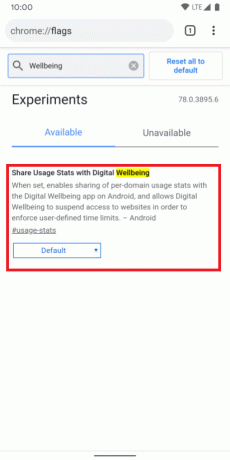
Source: 9to5Google - Sur la page des drapeaux, recherchez Bien-être numérique.
- Appuyez sur l'option Activé.
- Maintenant, redémarrez votre application Google Chrome.
Étape 2: définir la minuterie du site Web
- Ouvrez l'application Digital Wellbeing (la version bêta).
- Puis dirigez-vous vers Paramètres >> Bien-être numérique et contrôles parentaux.
- Allez maintenant à Tableau de bord.
- Sous l'application de développement Chrome, appuyez sur l'onglet "Afficher les sites que vous visitez ".

Source: 9to5Google - Il vous demandera la permission et vous devez lui permettre de lire vos données de navigation. Notez que cela n'inclut pas la navigation incognito.
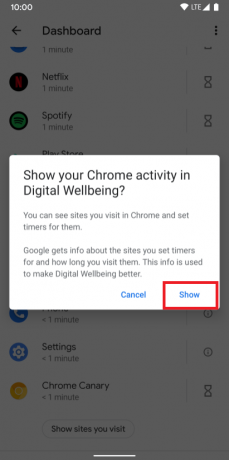
Source: 9to5Google - Une fois les sites Web révélés, vous devez appuyer sur le icône de sablier.
- Réglez maintenant la minuterie.
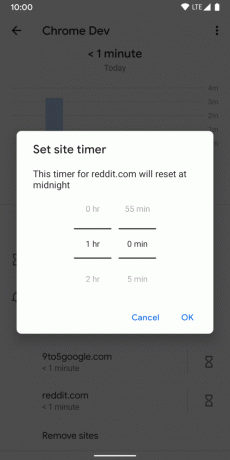
Source: 9to5Google - L'application va maintenant vous montrer le temps qu'il vous reste sur ce site Web particulier.

Source: 9to5Google - C'est tout! De la même manière, vous pouvez régler la minuterie pour n'importe quel site Web et vous éviter de dépenser trop de temps.
Donc, là vous l'avez de mon côté dans ce post. Notez que vous devez être un testeur bêta de l'application Digital Wellbeing et exécuter un appareil avec le dernier système d'exploitation Android 10 afin de définir et d'utiliser la fonctionnalité susmentionnée. Faites-nous savoir dans les commentaires ci-dessous si vous avez aimé cet article ou non et partagez également avec nous les difficultés que vous avez rencontrées en suivant l'une des étapes ci-dessus. Jusqu'au prochain article… Cheers!
Un spécialiste du marketing numérique certifié Six Sigma et Google qui a travaillé en tant qu'analyste pour un grand multinational. Un passionné de technologie et d'automobile qui aime écrire, jouer de la guitare, voyager, faire du vélo et se détendre. Entrepreneur et blogueur.



